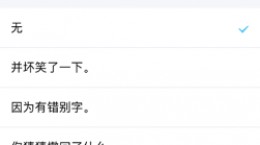百度阅读怎么设置字体大小,不少的小伙伴平常也是在使用这款软件来阅读小说,自己在阅读的时候也是发现小说中的字体太小了,阅读起来也不是很方便,对此想要知道这个怎么设置字体大小,下面就给大家带来详细介绍。
百度阅读怎么设置字体大小

1、首先点击打开“百度阅读”app。
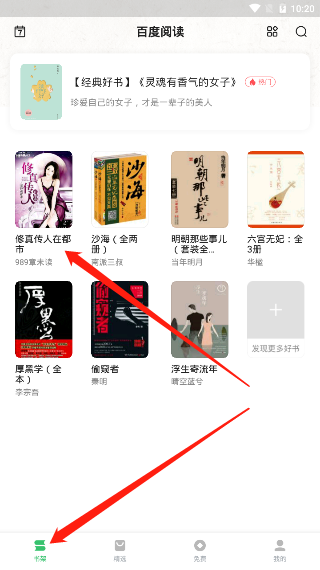
2、在书架中找到之前阅读过的小说名称并点击。
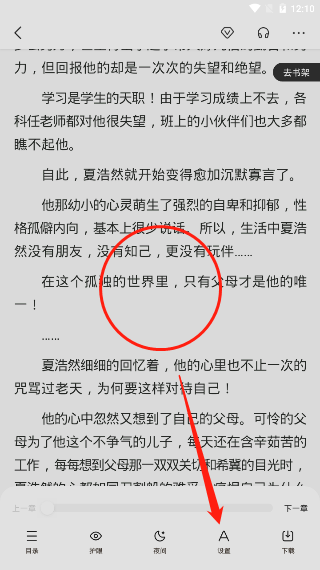
3、这时候就来到了小说的阅读界面,先点击手机屏幕中心,然后在右下角找到“设置”并点击。

4、在第二栏中就能够看见“A-”和“A+”中有着进度条条,用户通过控制上面的小球就能够快速的调整小说中阅读的字体。

5、在第一栏中还有着亮度的进度条,同样我们也通过控制亮度的进度条上的小球来调整阅读界面的亮度。
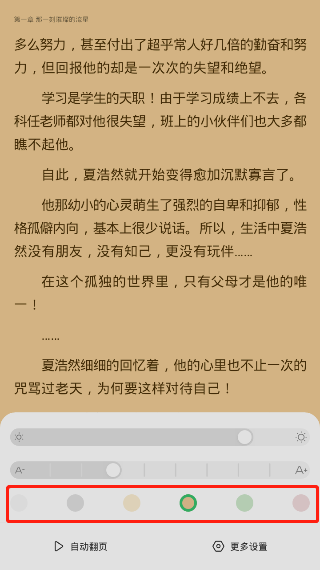
6、在下方还有着不同颜色的圈圈,点击你喜欢的颜色后,小说的背景就变成了该颜色,通关更换背景颜色也是能够缓解用户长时间的阅读疲劳。